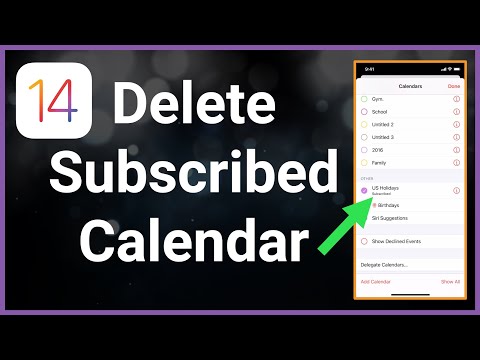यह wikiHow आपको सिखाता है कि Microsoft Excel में संख्याओं को प्रतिशत में कैसे परिवर्तित किया जाए। आप मौजूदा मानों को प्रतिशत में पुन: स्वरूपित कर सकते हैं, या आप मान जोड़ने से पहले कक्षों को पूर्व-प्रारूपित कर सकते हैं।
कदम
विधि 1 में से 2: भरे हुए सेल को फ़ॉर्मेट करना

चरण 1. भरे हुए सेल या सेल का चयन करें जिसे आप प्रतिशत में बदलना चाहते हैं।
भरा हुआ मान एक संख्या या सूत्र होना चाहिए।
-
प्रतिशत में परिवर्तित होने पर, एक्सेल इस संख्या को 100 से गुणा करेगा और प्रतिशत चिह्न (%) जोड़ देगा। उदाहरण के लिए:
- 1 को 100% स्वरूपित किया जाएगा
- १० १०००% करने के लिए स्वरूपित करेगा
- .01 का स्वरूप 1% होगा
- 1/5 का स्वरूप 20% होगा

चरण 2. होम टैब पर क्लिक करें।
यह एप्लिकेशन के ऊपरी-बाएँ कोने में है।

चरण 3. % प्रतिशत बटन पर क्लिक करें।
यह "नंबर" लेबल वाले टूलबार अनुभाग में है।
- वैकल्पिक रूप से, मान बदलने के लिए Ctrl + ⇧ Shift + % दबाए रखें।
- संख्या स्वचालित रूप से प्रतिशत में परिवर्तित हो जाएगी।
विधि २ का २: एक रिक्त कक्ष को स्वरूपित करना

चरण 1. रिक्त सेल या सेल का चयन करें जिसे आप प्रतिशत में बदलना चाहते हैं।
मान दर्ज करने के बाद प्रतिशत स्वतः स्वरूपित हो जाएगा।
-
प्रतिशत में बदलने पर, 1 से छोटी संख्याओं को 100 से गुणा किया जाएगा; 1 के बराबर और उससे अधिक की संख्या सीधे उनके प्रतिशत में बदल जाती है।
- 1 और.01 दोनों का स्वरूप 1% होगा
- 10 और.1 दोनों का स्वरूप 10% होगा
- १०० को १००% स्वरूपित किया जाएगा
- 1/5 का स्वरूप 20% होगा

चरण 2. होम टैब पर क्लिक करें।
यह ऊपर बाईं ओर है।

चरण 3. % प्रतिशत बटन पर क्लिक करें।
यह "नंबर" लेबल वाला टूलबार अनुभाग है।
वैकल्पिक रूप से, सेल को फॉर्मेट करने के लिए Ctrl + ⇧ Shift + % दबाए रखें।

चरण 4. कक्ष में कोई संख्या या सूत्र दर्ज करें।
संख्या स्वचालित रूप से प्रतिशत में परिवर्तित हो जाएगी।